Hard drive tidak ditampilkan di windows 7. Komputer tidak melihat hard drive. Apakah saya perlu menghubungi spesialis?
Situasi ketika hard drive tidak muncul di windows cukup sering terjadi. Masalahnya, cepat atau lambat perangkat komputer penggantian komponen diperlukan, dan "pesaing" paling populer untuk penggantian adalah hard drive. Mungkin saja setelah mengganti hard drive, komputer tidak akan menampilkannya. Agar sistem mengenali disk, Anda harus menggunakan salah satu metode berikut.
Komputer tidak melihat hard drive: pemeriksaan disk
Jika sebuah komputer tidak melihat hard drive, pertama-tama coba selesaikan masalah ini dengan alat Windows standar. Lakukan hal berikut:
1) Klik kanan pada ikon "Komputer" (atau pada nama yang sama di menu "Mulai").
2) Di jendela yang muncul, pilih bagian "Manajemen", lalu - "Manajemen Disk".
3) Tunggu beberapa detik hingga informasi dimuat, lalu klik kanan pada drive yang tidak ditampilkan di sistem dan pilih "Ubah huruf drive ...".
4) Klik "Ubah", atur huruf HDD dan simpan perubahan dengan mengklik "OK".
Jika Anda tidak menyukai huruf yang dipilih, Anda dapat mengulangi manipulasi di atas dan mengubah huruf menjadi yang asli. Sangat sering, prosedur seperti itu cukup bagi sistem operasi untuk mengenali hard drive.
Memeriksa unit sistem
Jika PC masih tidak melihat drive, periksa apakah semua kabel ke drive ini terhubung. Untuk melakukan ini, matikan komputer, lepaskan penutup unit sistem dan hati-hati memeriksa kabel yang terhubung ke hard drive satu per satu. Untuk memastikannya, coba cabut dan sambungkan kembali. Sekarang nyalakan komputer Anda.
Masalah pengemudi
Kemungkinan masalahnya ada di driver. Untuk memecahkan masalah, buka situs web produsen motherboard Anda dan unduh motherboard yang paling sesuai untuk model motherboard Anda. versi terbaru driver. Di bagian situs yang sesuai, pilih model papan, setelah itu sistem akan memilih driver yang optimal untuknya.
kalau sudah disk instalasi dengan driver yang sesuai dari komputer Anda (tersedia dengan PC Anda), maka Anda tidak perlu mengunduh apa pun: cukup masukkan diska ke dalam drive dan instal drivernya.
Pesan "Sistem Operasi tidak ditemukan"
Ada juga situasi aneh dimana komputer tidak melihat, di mana sistem operasi itu sendiri direkam. Jika ini terjadi, komputer tidak bisa boot, tetapi pesan kesalahan muncul di layar hitam: "Sistem Operasi tidak ditemukan" (yaitu, "Sistem operasi tidak ditemukan").
Untuk mengatasi masalah ini, pertama-tama periksa apakah drive berisi port USB, floppy media apapun. Jika tidak ada, pastikan hard drive terhubung dengan benar dan Windows tertulis di sana. Selanjutnya, lakukan ini:
1) Masuk ke BIOS dengan menekan tombol "DEL" saat menyalakan komputer dan memuat sistem operasi (untuk model yang berbeda laptop dan komputer memiliki kombinasi panasnya sendiri, yang dapat ditemukan di Internet atau dalam instruksi untuk komputer).
2) Temukan menu yang memiliki kata "Boot" di namanya.
3) Buka item ini dan di baris "1st Boot Device" pilih hard drive jika drive CD ditandai di sana.
Anda juga dapat menekan F12 saat mem-boot PC dan memilih CD ROM atau DVD ROM dari menu yang muncul. Maka BIOS tidak perlu diubah.
pengaturan BIOS
Jika masih Windows tidak menunjukkan hard drive, coba cara lain - setel ulang pengaturan BIOS ke status default. Untuk melakukan ini, buka BIOS dan pilih LOAD SETUP DEFAULTS atau LOAD FAIL-SAFE DEFAULTS. Kemudian tekan F10 untuk menyimpan pengaturan dan konfirmasi penyimpanan dengan memilih YES dan menekan ENTER. Jika pengaturan tidak dapat dipulihkan, gunakan baterai pada motherboard untuk tujuan ini: matikan komputer, lepaskan penutup unit sistem, lepaskan baterai dan pasang kembali dalam waktu sekitar lima menit. Nyalakan komputer Anda. Omong-omong, periksa sekaligus apakah baterai sudah mati.
Jika setelah itu masalah tidak terpecahkan, lihat di BIOS untuk parameter yang disebut Marvell IDE Controller. Anda akan menemukannya di bagian yang namanya berisi kata "SATA", "IDE", "Device Type". Setel ke Diaktifkan jika sebaliknya disetel.
Pemformatan disk
Jika bagaimanapun Windows tidak melihat hard drive, formatlah. Namun, ada satu fitur: Anda perlu memformat bukan dari sistem operasi (tidak melihat disk), tetapi melalui program khusus dimuat dari bawah BIOS.
Program yang paling populer adalah Acronis Disk Director. Untuk mem-boot dari BIOS, unduh produk bertanda BOOT. Kemudian bakar gambar ke CD (DVD), masuk ke program dan temukan disk yang tidak dikenal. Jika hard drive diidentifikasi, format, setelah menulis ulang data pada disk ke media lain.
Omong-omong, program ini dapat menyelamatkan Anda tidak hanya dalam situasi di mana sistem tidak menampilkan hard drive, tetapi juga ketika virus memasuki sistem dan mencegahnya masuk. Jika OS terinfeksi, buka melalui utilitas Acronis, unduh data yang diperlukan, dan instal OS baru.
Pusat servis
Jika semua hal di atas tidak membantu Anda, maka Anda hanya memiliki satu solusi yang tersisa - bawa disk ke Pusat servis. Tetapi sebelum itu, disarankan untuk memastikan bahwa itu berfungsi. Untuk melakukan ini, keluarkan disk dan coba jalankan di komputer lain mana pun. Kemudian Anda akan dapat menavigasi: beli drive lain atau bayar untuk perbaikan yang sudah ada. Semoga berhasil dengan besi!
Satu menekan tombol sudah cukup untuk menyalakan komputer. Sayangnya, ada kalanya sistem gagal menginisialisasi hard drive. Dalam hal ini, masalah mungkin muncul tidak hanya dengan hard drive tambahan, tetapi juga dengan HDD utama. Mengapa komputer tidak melihat hard drive dan bagaimana cara mengatasinya?
Sebenarnya, ada beberapa alasan yang berkontribusi terhadap kegagalan hard drive. Dalam kebanyakan kasus, masalahnya dapat diperbaiki sendiri. Untuk memperbaiki situasi, perlu untuk memahami penyebab kerusakan.
Alasan utama "menghilangnya" disk
Ketika hard drive hilang, hal pertama yang terlintas dalam pikiran adalah koneksi yang salah dari hard drive ke papan utama. Sebenarnya, ada beberapa alasan untuk masalah ini. "Kerusakan" utama dari pembawa informasi meliputi:
- Kurangnya kontak;
- Prioritas boot disk salah;
- tua sistem operasi;
- Sistem tidak mendukung antarmuka koneksi;
- Kurangnya pengemudi;
- Kurangnya nutrisi;
- Kurangnya surat partisi;
- Konflik perangkat;
- kegagalan BIOS.
Tidak masalah untuk alasan apa komputer tidak melihat hard drive, Anda perlu memahami apa yang harus dilakukan dalam situasi tertentu.
Penyebab umum yang menyebabkan "hilangnya" hard drive dapat dianggap sebagai koneksi yang salah. Saat menghubungkan kabel atau kabel daya, pengguna terkadang memasukkan chip dengan longgar. Akibatnya, motherboard tidak melihat hard drive.

Situasi yang sama dapat terjadi jika konektor pada motherboard tidak berfungsi. Untuk memperbaiki situasi, perlu untuk memeriksa ulang koneksi yang benar, serta pengoperasian port (yang terbaik adalah menggunakan konektor lain untuk sementara). Hal yang sama berlaku untuk kabel, lebih baik untuk menggantinya.
Prioritas booting disk
Jika Anda menghubungkan hard drive dengan benar, tetapi sistem tidak melihatnya, kemungkinan besar masalahnya terletak pada prioritas boot. Untuk memperbaiki "breakdown", Anda harus masuk ke BIOS. Untuk melakukannya, tekan salah satu tombol berikut (setiap komputer memiliki kuncinya sendiri):
- menghapus;

Saat BIOS dimuat, buka tab "Boot". Setelah itu, Anda perlu di item "Keras Disk Boot Prioritas" instal drive Anda. Setelah pengaturan selesai, Anda perlu menekan tombol F10 agar perubahan disimpan dan komputer dihidupkan ulang. Sekarang tinggal menunggu sistem untuk boot.
Sistem operasi lama
Teknologi tidak berdiri di satu tempat. Setiap tahun ada pembawa informasi baru, yang volumenya tumbuh secara eksponensial. Banyak pengguna membeli hard drive dengan kapasitas 1 TB atau lebih, tetapi pada saat yang sama mereka tidak ingin berpisah dengan sistem operasi yang ketinggalan zaman. Misalnya Windows XP.
Sayangnya, sistem warisan tidak mampu menangani volume besar. Anda dapat memecahkan masalah hanya dengan menginstal ulang sistem operasi. Jika Anda tidak ingin melakukan ini, Anda dapat menggunakan perangkat lunak khusus, seperti Manajer partisi. Program menambahkan dukungan hard drive hingga 2TB.
Masalah antarmuka koneksi
Masalah lain dengan sistem operasi lama adalah definisi konektor SATA. Jika Anda menghubungkan hard drive ke port tersebut, sistem tidak akan mendeteksinya. Anda dapat memecahkan masalah dengan menginstal ulang OS.
Mereka yang tidak ingin berpisah dengan OS favorit mereka harus pergi ke toko yang menjual adaptor SATA-IDE. Perlu segera dicatat bahwa perangkat tersebut mungkin tidak ada di setiap toko, sehingga akan memakan waktu lama hingga adaptor dikirim ke gudang.
Kurangnya driver
Situasi serupa terjadi pada komputer lemah yang memiliki sistem operasi usang yang diinstal. Ketika perangkat baru memasuki pasar (tidak terkecuali hard drive), pengembang sistem operasi menambahkan semua driver yang diperlukan ke kit distribusi.

Jika hard drive terhubung, tetapi sistem mengidentifikasinya sebagai perangkat yang tidak dikenal, Anda perlu mengunduh driver. Ini dapat dilakukan baik dari situs web resmi perusahaan pabrikan, dan dengan bantuan paket driver khusus. Misalnya, Solusi Paket Driver.
Instalasi tidak memakan banyak waktu. Setelah menginstal driver, hard drive akan terdeteksi secara otomatis. Anda mungkin perlu me-restart komputer Anda.
Kurang nutrisi
Beberapa pengguna perangkat lama menulis: "apa yang harus dilakukan jika komputer tidak melihat disk." Pada saat yang sama, kabel dan konektor berfungsi, dan sistemnya baru. Faktanya, alasan kurangnya hard drive bisa menjadi kurangnya daya yang dangkal.
Saat membeli drive baru, Anda perlu bertanya kepada penjual berapa banyak energi yang dikonsumsi perangkat. Penting juga untuk menghitung berapa banyak energi yang dikonsumsi unit sistem dan semua komponennya. Setelah itu, Anda perlu memperhatikan catu daya Anda. Mungkin dia hanya lemah. Agar hard drive berfungsi, Anda harus mempertimbangkan untuk membeli lebih banyak blok yang kuat nutrisi.
Surat partisi hilang
Ada kalanya sistem tidak melihat hard drive terhubung sebagai drive tambahan. Jika OS telah menginstal driver, di manajer perangkat "jejak" perangkat keras ditemukan, tetapi drive tidak ditampilkan di "Komputer Saya", Anda harus pergi ke administrasi.
Untuk melakukan ini, buka "Mulai" dan kemudian pilih "Panel Kontrol". Di jendela yang terbuka, klik bagian "Administrasi".

Setelah satu detik, jendela baru akan terbuka dengan daftar kontrol. Anda perlu menemukan bagian "Manajemen Komputer", dan kemudian pergi ke sana.

Pada langkah selanjutnya, di kolom kiri, Anda perlu menemukan item "Manajemen Disk". Semua drive yang terhubung akan diberi huruf drive, kecuali drive yang baru saja Anda sambungkan. Anda perlu mengklik kanan pada hard drive, lalu pilih "Ubah huruf drive" dari menu konteks. Sekarang tinggal memilih huruf apa saja. Kami menyarankan Anda me-restart komputer Anda agar perubahan diterapkan.

Penting untuk dicatat bahwa dalam kasus yang jarang terjadi, bahkan setelah menetapkan huruf, hard drive tidak muncul di Komputer Saya. Kemungkinan besar alasannya adalah sistem file yang tidak didukung. Dalam "Manajemen Disk", Anda perlu menelepon menu konteks klik kanan, lalu format sistem dengan mengatur file sistem NTFS.
Konflik perangkat terjadi
Pengguna terkadang tidak mengerti mengapa komputer tidak melihat disk jika koneksi dibuat dengan benar? Dalam kasus yang jarang terjadi, konflik perangkat dapat terjadi. Ini terjadi ketika dua cakram identik dari perusahaan yang sama dipasang.
Untuk memperbaiki masalah, Anda harus menghubungkan disk ke motherboard secara bergantian, dan kemudian menentukan di BIOS hard drive tempat sistem operasi diinstal.
kegagalan BIOS
Sangat jarang, situasi dapat terjadi ketika BIOS gagal. Mengapa komputer tidak melihat disk dalam hal ini sulit dikatakan. Terkadang DVD-ROM atau kartu video mungkin hilang. Masalahnya dapat diselesaikan dengan mengatur ulang BIOS.
Pertama, Anda perlu mematikan daya PC. Kemudian temukan jumper ("pemutus kontak" kecil) yang terletak di motherboard. Itu dapat ditemukan di dekat baterai. Jumper harus dipindahkan ke pin 2-3. Sekarang Anda perlu menunggu sekitar 15 detik. Kali ini seharusnya cukup untuk mengatur ulang pengaturan. Tetap hanya mengembalikan jumper ke lokasi aslinya, dan restart komputer. Sistem akan secara otomatis mendeteksi drive baru.

Jika Anda tidak dapat menemukan jumper, disarankan untuk menggunakan metode reset BIOS kedua. Setelah mematikan daya, Anda harus melepas baterai bundar dari motherboard. Reset akan dilakukan dalam satu menit. Saat baterai diganti, komputer dapat dihidupkan.
Apakah saya perlu menghubungi spesialis?
Dalam 95% kasus, setiap pengguna akan dapat mengatasi menghubungkan hard drive. Jika semua metode telah dicoba, deskripsi di atas dan hard drive belum muncul di komputer, Anda dapat menghubungi spesialis. Kemungkinan besar masalahnya terletak pada kegagalan hard drive atau motherboard.
Anda juga dapat menghubungi spesialis jika disk tidak berfungsi. Dalam hal ini, perangkat mengeluarkan suara khas, kesalahan muncul, atau disk hilang sama sekali.
Kesimpulan
Paling sering, pengguna yang menemukan masalah koneksi disk menjadi gugup. Anda perlu tenang, karena mungkin ada konsekuensi serius. Anda harus menganalisis situasinya, dan kemudian melalui metode yang dijelaskan di atas. Dalam kebanyakan kasus, Anda dapat memecahkan masalah sendiri. Jika Anda memutuskan untuk menggunakan perangkat lunak khusus, pelajari dengan cermat fungsi dan instruksinya.
Ulasan video: apa yang harus dilakukan jika PC tidak melihat hard drive?
Pertanyaan dari pengguna
Halo.
Belum lama beli komputer baru(dipesan segera dengan 2 hard drive). untuk tidak membayar Instalasi Windows- Saya memutuskan untuk melakukannya sendiri, semuanya tampak berhasil. Tapi saya pergi ke "Komputer Saya" - dan saya hanya melihat satu drive ("C:\"), di mana sistem itu sendiri diinstal, dan yang kedua tidak. Apakah ini tidak berfungsi atau saya salah mengonfigurasi sesuatu?
Omong-omong, ketika menginstal sistem, saya melihat dua disk yang dapat dipilih di bawah Windows. Ini agak aneh...
Michael (catatan: kontak ditimpa)
Selamat tinggal!
Jika Anda dapat memilih kedua drive di bawah Windows saat menginstalnya, maka pasti sekarang drive tidak terlihat di Explorer karena fakta bahwa itu tidak diformat (ini selalu terjadi dengan PC / drive baru). Sebagai aturan, cukup membuka spesial. utilitas di Windows "manajemen Disk" (atau analog pihak ketiga) dan memformatnya.
Di bawah dalam artikel saya akan menunjukkan bagaimana melakukan ini langkah demi langkah, dan saya juga akan memberikan sejumlah alasan lainnya. Jadi...
Drive tidak diformat
Paling penyebab umum: Explorer tidak menunjukkan drive yang tidak diformat yang tidak dapat dikenali (dan di mana Anda, pada prinsipnya, belum dapat merekam apa pun) . Untuk melihat semua drive "terlihat" dan "tidak terlihat" yang terhubung ke komputer, Anda perlu menjalankan utilitas "manajemen Disk" .
Untuk membukanya:
- tekan kombinasi tombol Menang + R;
- masukkan perintah diskmgmt.msc menjadi string "Membuka" ;
- klik OK (tangkapan layar di bawah).

Tangkapan layar: Cara membuka manajemen disk
Selanjutnya, Anda akan melihat daftar drive: biasanya drive baru ditandai dengan warna hitam (sebagai area yang tidak terisi, lihat tangkapan layar di bawah). Untuk membawanya ke mode "bekerja": klik pada area yang tidak terisi dengan tombol kanan mouse dan pilih dari menu "Buat Volume Sederhana" .
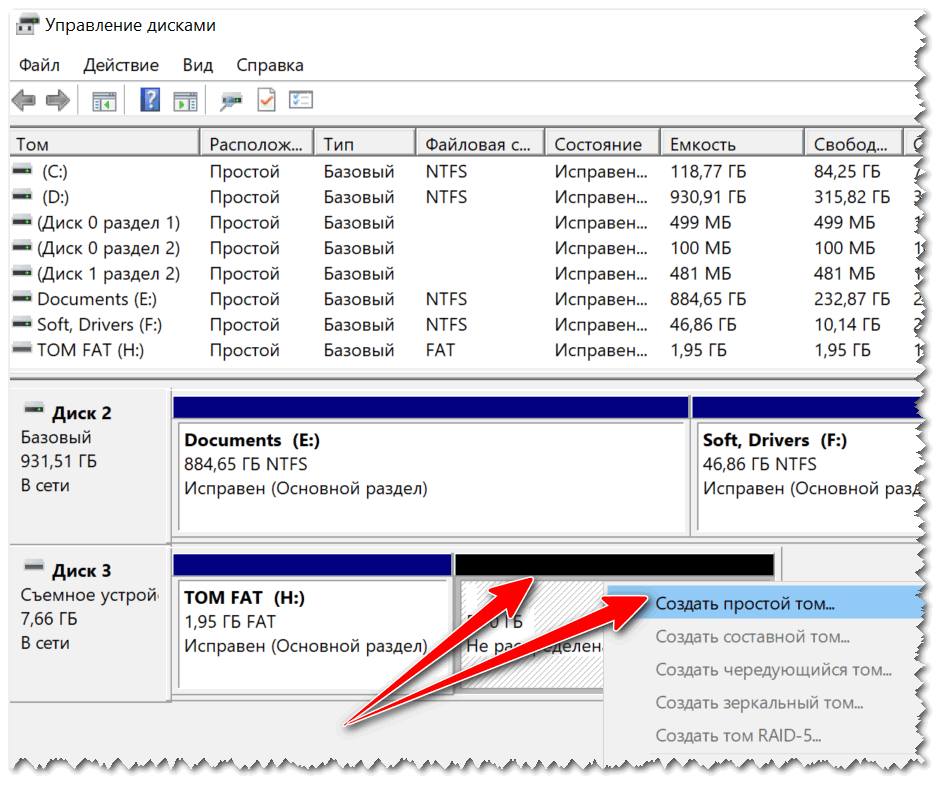
Catatan!
Jika drive Anda tidak ditampilkan di Manajemen Disk, maka saya sarankan dan lihat apakah PC dapat mendeteksinya sama sekali. Lebih lanjut tentang ini di artikel di bawah ini.
Omong-omong, volume yang dibuat harus format (saat memformat, paling sering, sistem file NTFS dipilih. Tentang perbedaannya sistem file Anda dapat melihat).
Penting! Memformat akan menghapus semua data pada drive.

Manajemen disk - format drive
Saya perhatikan bahwa setelah memformat disk menjadi terlihat di "Komputer saya" ("Komputer ini").

TAMBAHAN!
Selain utilitas Manajemen Disk standar di Windows, Anda dapat menggunakan program khusus untuk bekerja dengan hard drive. Misalnya, AOMEI Asisten Partisi, Acronis Disk Director, MiniTool Partition Wizard, dll. Mereka juga dapat "menampilkan" semua disk yang terhubung ke PC dan memformatnya.
Konflik huruf drive
Secara default, ke semua yang terhubung Disk Windows secara otomatis menetapkan huruf tertentu, ucapkan "Drive D:\" atau "Drive E:\", dll. Tapi kadang-kadang terjadi bahwa ada "overlay" dan huruf-hurufnya cocok (misalnya, huruf hard drive mungkin cocok dengan beberapa ) . Karena itu, ada kemungkinan drive Anda tidak akan ditampilkan (walaupun sudah diformat).
Untuk memperbaikinya, cukup ubah huruf drive yang ditetapkan secara manual. Untuk ini, Anda perlu membuka "Manajemen Disk" (sedikit lebih tinggi dalam artikel dijelaskan bagaimana ini dilakukan) dan klik kanan pada nama disk, misalnya, "D lokal"(lihat contoh di bawah) - pilih dari menu "Ubah huruf atau jalur drive ..." .


Setelah perubahan, restart PC Anda.
Apakah hard drive terlihat di BIOS/UEFI?
Itu juga terjadi bahwa disk tidak terlihat di mana pun: baik di Explorer, maupun di "My Computer", atau di "manajemen disk", atau di tempat khusus apa pun. program untuk memformat drive.
Dalam hal ini, Anda harus terlebih dahulu memastikan bahwa drive terlihat di BIOS | UEFI. Sederhananya, jika tidak ditampilkan di BIOS, maka Anda tidak akan melihatnya di program Windows apa pun ...
Untuk membantu!
Jika Anda tidak tahu cara masuk ke BIOS / UEFI, maka berikut adalah instruksi kecil tentang topik ini:
Selain itu, biasanya saat membeli laptop/PC sudah dilengkapi dengan itu. dokumentasi (juga menunjukkan cara masuk ke BIOS dan mengkonfigurasinya).
Dalam kebanyakan kasus, dalam versi BIOS modern, informasi tentang drive segera terlihat (bahkan tidak ada partisi yang perlu dibuka). Lihat apakah model disk, ukuran, nomor seri ditampilkan.
Apakah disk terlihat di UEFI (model, volume, dll.). Pada tangkapan layar, panah menunjukkan hard disk (Penyimpanan) - modelnya telah ditentukan, mis. disk "didefinisikan" (dapat diklik)
Apa yang harus diperiksa terlebih dahulu?
Jika model disk tidak ditentukan di BIOS (atau tidak terlihat sama sekali bahwa disk terhubung), maka masuk ke Windows dan mencoba mengonfigurasi tidak ada gunanya. Paling sering, masalahnya terletak pada perangkat keras.
Kontak keluar
Pertama, matikan komputer dan periksa semua kabel dan kontak disk. Penyebab paling umum "tembus pandang": kontak yang buruk antara trek kontak disk dan kabel.
Omong-omong, jika Anda memiliki disk yang sudah digunakan, lihat lebih dekat pada "trek" ini untuk melihat apakah mereka tertutup debu atau asam. Dianjurkan untuk membersihkannya dengan hati-hati dengan penghapus (penghapus, lihat layar di bawah).

Jika Anda memiliki PC (dan bukan laptop, di mana tidak ada "pilihan"), coba sambungkan drive ke kabel lain (seringkali, ketika salah satu kabel "memutar" dan tidak menyediakan koneksi yang andal).
Kurang nutrisi
Juga, masalah yang sangat umum saat menghubungkan drive kedua / ketiga ke sistem adalah kurangnya daya. Ini mempengaruhi kantor biasa blok sistem, di mana, demi ekonomi, mereka menempatkan catu daya berdaya rendah yang murah. Akibatnya, ketika terhubung disk tambahan ke sistem - mungkin tidak memiliki daya yang cukup.
Bagaimana mengenali/mendefinisikannya?
- memantau operasi disk (fitur karakteristik pekerjaan dalam kasus ini): jika ada kekurangan daya, disk dapat dideteksi secara normal, tetapi segera setelah data mulai ditulis ke dalamnya, terjadi kesalahan dan itu "menghilang", menjadi tidak terlihat (setelah beberapa saat mungkin "muncul" lagi).
- anda dapat mencoba menjalankan utilitas HWMonitor dan melihat lonjakan daya di bawah beban: jika ada "penurunan" 5% -7% (atau lebih) - catu daya jelas tidak dapat diatasi;
- cara termudah: gunakan perangkat khusus untuk menghubungkan disk ke port USB (mereka hanya disebut BOX untuk HDD). Selain itu, BOX dapat memiliki konfigurasi yang berbeda. (dengan dan tanpa catu daya): Anda membutuhkan yang memiliki catu daya sendiri! Jika disk dengan catu daya berfungsi dengan baik, tetapi tanpanya terus-menerus "menghilang" - masalah dengan catu daya ada "di wajah".
Coba sambungkan drive ke USB/PC lain
Cara termudah untuk memeriksa pengoperasian disk (seperti yang sudah direkomendasikan di atas) adalah dengan menggunakan khusus. KOTAK. Dengan itu, Anda dapat menghubungkan disk ke USB biasa dan melihat cara kerjanya.
Perhatikan konstruksi BOX: tidak ada yang rumit di dalamnya. Sebagai aturan, cukup memasukkan disk ke dalam kotak dengan kompartemen, tutup, sambungkan disk ke USB dan adaptor daya dengan kabel, dan nyalakan.
Dimana untuk membeli hal seperti itu? Toko komputer manapun. Jika Anda tidak terburu-buru, Anda dapat memesan "sen" di toko online Cina:

BOX untuk menghubungkan disk ke laptop / PC
Anda juga bisa menggunakan PC/laptop lain untuk melakukan pengecekan ulang pada hardisk.
Untuk membantu!
Bagaimana menghubungkan hard drive dari laptop ke komputer -
Kegagalan perangkat keras disk
Jika tidak ada trik yang memungkinkan Anda untuk "melihat" disk, ada kemungkinan disk tersebut menjadi tidak dapat digunakan. Omong-omong, ada statistik bahwa 0,1% -0,3% disk rusak dan menjadi tidak dapat digunakan selama transportasi "lama" (terutama di negara kita, di mana kotak dengan drive sering dilempar dan dilempar selama pembongkaran) . Tambahkan ke ini kemungkinan cacat pabrik... Oleh karena itu, bahkan disk yang relatif baru bisa gagal, dan tidak ada yang begitu mengejutkan dalam hal ini...
Jika ada garansi pada disk - ganti saja. Omong-omong, jika Anda berurusan dengan HDD eksternal, maka jangan buru-buru membuangnya. Faktanya adalah bahwa beberapa dari mereka dapat dicoba untuk dipulihkan: apalagi, seringkali dimungkinkan untuk melakukan ini di rumah. Saya memberikan tautan ke artikel di bawah ini.
Memperbaiki keras eksternal piringan di rumah // mencoba mengembalikan performa -
Untuk tambahan pada topik - merci terpisah ...
Itu saja untuk saat ini, semoga berhasil!
Beberapa pengguna terkadang menemukan fakta bahwa sistem tidak melihat hard drive, dan tidak hanya terhubung sebagai perangkat tambahan, tetapi juga hard drive yang sudah terpasang, di mana sistem operasi yang dimaksudkan untuk dimuat berada. Apa yang bisa menjadi alasan untuk ini dan bagaimana cara memperbaiki masalah seperti itu? Berikut ini adalah beberapa solusi dasar yang akan membantu dalam banyak kasus. Benar, pertama-tama Anda harus mencari tahu penyebab kegagalan yang sebenarnya.
Mengapa sistem tidak melihat hard drive?
Sebagai penyebab paling umum dari kegagalan seperti itu, sebagian besar ahli cenderung menyebut kesalahan menghubungkan keras kabel drive ke motherboard. Namun, bahkan ketika koneksi yang benar situasi mungkin muncul ketika, misalnya, sistem tidak melihat baru keras disk, meskipun sehat, sistem operasi berfungsi penuh, driver diinstal, dll.
Masalah ini paling sering dikaitkan dengan kesalahan pengaturan BIOS(lebih lanjut tentang ini nanti). Situasi yang sama dapat diamati dengan adanya kegagalan perangkat lunak, ketika karakter yang sudah digunakan oleh sistem ditetapkan ke perangkat yang terhubung. Akhirnya, disk mungkin berisi kesalahan, dan jika itu adalah hard drive dari mana OS dimulai, itu mungkin rusak catatan boot dan sektor yang akan dipulihkan.
Penyebab Fisik dan Cara Menghilangkannya
Menyelesaikan pertanyaan mengapa sistem tidak melihat hard drive SATA (kami mengambil standar perangkat ini hanya sebagai contoh), mari kita mulai dengan mempertimbangkan masalah fisik.
Karena sudah jelas, Anda harus terlebih dahulu memeriksa koneksi yang benar dan kekencangan loop yang memasuki konektor yang sesuai. Selain itu, alasan yang sangat umum pekerjaan yang salah HDD disebut southbridge overheating, yang lebih khas untuk laptop. Dalam hal ini, pertama-tama Anda harus mematikan perangkat dan membiarkannya dingin.

Untuk unit stasioner, solusi yang mungkin untuk masalah ini adalah opsi untuk mengatur ulang pengaturan dengan melepas baterai CMOS dari soket selama beberapa menit (pengaturan parameter lengkap).

Sepanjang jalan, Anda harus menemukan jumper Clear CMOS khusus pada motherboard, yang biasanya terletak tidak jauh dari baterai. Jumper pertama-tama harus dialihkan ke posisi 2-3 selama 15 detik, dan kemudian kembali ke koneksi awal 1-2.
Perlu juga memperhatikan kebenaran koneksi Master / Slave (posisi jumper). harddisk dengan antarmuka IDE harus memiliki koneksi Master, semua perangkat lain, termasuk hard drive atau drive eksternal cakram optik, - Budak. Omong-omong, ini juga berlaku untuk situasi di mana sistem tidak melihat sulit kedua disk. Tapi ini jauh dari semua masalah.
Sistem tidak melihat hard drive: Pengaturan BIOS
Alasan lain untuk tidak dikenali adalah salah parameter yang diberikan BIOS sistem I/O utama. Jika saat boot sistem melaporkan bahwa disk sistem tidak ditemukan, dan meminta untuk memasukkannya, mungkin perangkat lain diatur dalam prioritas boot.

Di bagian yang sesuai, HDD harus dipilih sebagai perangkat prioritas (pertama) untuk booting. Jika setelah itu sistem tidak melihat hard drive, Anda harus pergi ke bagian pengaturan hard drive dan menonaktifkan mode AHCI di baris pengaturan konfigurasi SATA dengan mengatur RAID atau IDE Standar sebagai parameter yang digunakan.
Bagian manajemen disk
Tapi mari kita asumsikan bahwa hard drive utama dikenali dan OS melakukan booting tanpa masalah. Pengguna menghubungkan hard drive kedua, tetapi tidak ada efek. Jadi mengapa sistem tidak melihat hard drive eksternal? Ada banyak alasan untuk ini, salah satunya adalah bahwa huruf yang salah telah ditetapkan ke disk.

Situasi ini dihilangkan secara sederhana: kita masuk ke manajemen komputer, di mana kita menggunakan partisi yang sama untuk disk. Benar-benar semua perangkat akan ditampilkan di sini, bahkan jika mereka tidak dikenali pada tahap awal pemuatan atau tidak berfungsi dengan benar. Memilih disk yang diinginkan, klik kanan untuk memanggil submenu dan mengakses baris untuk mengubah huruf atau jalur ke disk. Setelah itu, kami memasukkan nilai yang tidak digunakan dan menyimpan parameter yang ditetapkan. Anda mungkin perlu memulai ulang.
Masalah Pengemudi
Masalah lain bagi banyak pengguna hilang atau salah driver yang diinstal bertanggung jawab atas pengoperasian yang terpasang pada motherboard dan hard drive eksternal.

Jika pengguna memiliki disk driver, yang harus disertakan dengan pembelian, tidak ada masalah. Cukup instal (atau instal ulang) driver. Jika tidak ada disk seperti itu, Anda dapat menggunakan direktori gratis atau menginstal program seperti Driver Booster, yang akan memindai driver yang hilang, rusak, atau diperbarui dan secara otomatis mengintegrasikannya ke dalam sistem.
Memeriksa hard drive dan boot record
Akhirnya, situasi yang paling tidak menyenangkan adalah ketika sistem operasi tidak bisa boot dari hard drive karena kesalahan perangkat lunak atau kerusakan permukaan.

Dalam kasus pertama, Anda memerlukan apapun disk boot(misalnya, LiveCD atau distribusi sistem), setelah itu Anda perlu menekan tombol "R" untuk menelepon dan pergi ke garis komando, di mana pertama dengan perintah chkdsk c: / f / r periksa kesalahan pada disk, dan kemudian tulis baris Bootrec.exe / FixMbr dan Bootrec.exe / FixBoot (ini akan memperbaiki catatan boot). Jika ini tidak berhasil, Anda perlu menulis ulang sektor boot menggunakan perintah Bootrec.exe /RebuildBcd. Jika masalahnya benar-benar terhubung dengan situasi seperti itu, setelah restart, unduhan akan berjalan dalam mode normal tanpa kegagalan.
Kapan kerusakan mekanis hard drive perlu diganti. Meskipun diklaim bahwa bad sector dapat dipulihkan menggunakan Program HDD Regenerator dengan remagnetizing disk, sulit dipercaya.
Kesimpulan
Akhirnya, tetap dikatakan bahwa untuk kasus-kasus di mana sistem tidak melihat jauh dari semua solusi, karena tidak mungkin untuk meramalkan semua situasi. Namun, semua hal di atas adalah yang paling umum, jadi tergantung pada situasinya, satu atau lain teknik dapat diterapkan yang akan menghilangkan masalah.
Di sini, masalah tidak sengaja dipertimbangkan ketika hard drive tidak terdeteksi oleh sistem karena paparan virus (ini juga terjadi), karena perlindungan komputer sendiri harus menjadi prioritas bagi setiap pengguna. Selain itu, masalah yang terkait dengan partisi atau pemformatan disk yang salah tidak diangkat. Nah, ketika hard drive, seperti yang mereka katakan, mulai "hancur", tidak ada solusi lain selain penggantian.
Orang yang menggunakan drive yang dapat dilepas terkadang menghadapi situasi di mana komputer (PC) tidak melihat hard drive (HDD). Hard disk seperti Transcend, Western digital, Seagate, Samsung, Ide semakin populer dan diminati di antara orang-orang dari berbagai usia dan digunakan untuk keperluan pribadi, belajar, dan bekerja. Tujuan utama mereka adalah penyimpanan dan pertukaran informasi antara orang-orang dan karena ukuran minimum, praktis sepadan dengan parameter telepon genggam, dapat dengan mudah disimpan di antara barang-barang pribadi yang Anda bawa, sambil menempatkan ribuan gigabyte di dalamnya.
Harus segera dikatakan bahwa kasus-kasus ketika komputer tidak melihat hard drive cukup sering terjadi dan ternyata sangat tidak menyenangkan, terutama ketika tidak ada banyak waktu. Mari kita coba memahami alasannya dan solusi yang memungkinkan masalah ini.
Pertama-tama, perlu untuk membagi disk milik yang baru atau yang sudah sebelumnya digunakan- ini penting dalam metode penyelesaian.
keras harddisk pada Windows 7, 8, 10
Di bawah baru perangkat keras dipahami, karena sudah jelas, bukan usianya, tetapi fakta bahwa itu tidak pernah direkam di dalamnya dan, karenanya, belum terhubung ke komputer atau laptop.
- Klik labelnya" Komputer saya» klik kanan dan pilih « Kontrol«.

- Temukan dan klik Manajemen Disk“, sebuah jendela akan terbuka menampilkan disk yang terhubung ke PC.

Surat mengemudi
Penyebab umum kesalahan dalam menampilkan drive yang terhubung adalah penetapan huruf drive yang salah, akibatnya, komputer tidak menampilkannya. Diperlukan mendeteksi HDD hard drive eksternal yang terhubung, dideteksi berdasarkan namanya, ukuran dalam MB (detail terletak di bagian bawah jendela) dan dapat dibedakan dari disk yang didaftarkan oleh sistem, C, D, atau lainnya disk lokal, ditandai selama instalasi sistem operasi.
Anda dapat memastikan bahwa Anda telah mengidentifikasi dengan tepat HDD hard drive yang terhubung: tanpa menutup jendela Manajemen Disk, lepaskan dan sambungkan kembali ke komputer, masing-masing, itu akan hilang dari daftar dan muncul.
- Kemudian klik kanan padanya dan pilih huruf berurutan lainnya, setelah yang tersedia di sistem.

Disk tidak diformat
Sangat sering terhubung hard drive tidak terlihat di komputer karena masih baru dan belum pernah diformat sebelumnya. Ketika ditemukan di menu " Manajemen Disk“, untuk mengubah nilai literal, disk seperti itu tidak akan berfungsi, karena kurangnya fungsi seperti itu. Di sini Anda perlu memilih nilai " Buat volume sederhana«:
Harap dicatat bahwa selama pembuatan volume, pemformatan akan terjadi - bersama dengan partisi, disk akan dihapus sepenuhnya. Akibatnya, informasi yang disimpan di sana (jika Anda tidak yakin persisnya) akan dihapus sepenuhnya.

Kurangnya driver
Alasan umum lainnya mengapa hard drive yang terhubung ke PC tidak terlihat adalah kurangnya driver untuk itu. Meskipun sistem jendela memperhitungkan kasus-kasus tersebut dan bereaksi dengan mencoba memilih dari yang tersedia atau dengan menunjukkan jendela dengan pencarian yang diperlukan untuk driver untuk perangkat yang terhubung. Namun, bagaimanapun, kegagalan terjadi dan mungkin tidak ada informasi dari komputer tentang ini yang akan muncul.
- Dalam hal ini, Anda harus terlebih dahulu memastikan bahwa port USB tempat koneksi dibuat berfungsi. Ini dapat dilakukan dengan menghubungkan sesuatu yang lain yang tidak salah lagi ditentukan oleh komputer (misalnya, flash drive).
- Lalu pergi ke " Pengaturan perangkat" (Tidak bisa " Awal" ->» Panel kendali» -> « Sistem dan keamanan" atau kombinasi tombol " Menangkan + Jeda Istirahat dan pilih "Pengelola Perangkat").

- Buka tab" Perangkat disk«.

- « Perangkat lain» dan lihat apakah perangkat yang tidak terdeteksi oleh sistem ditampilkan dengan ikon kuning dengan tanda seru. Jika ada nama seperti itu atau perangkat yang tidak ditentukan (misalnya, tulisan "Paspor saya"), klik kanan padanya dan pilih " Perbarui driver«.
- Menemukan dan memperbarui driver dapat dilakukan dalam mode otomatis, menggunakan program khusus dalam artikel (menentukan driver yang sesuai dengan ID perangkat keras dan tautan untuk menemukannya di Internet).

- Juga, Anda dapat mencoba memilih perintah " Perbarui konfigurasi sistem» di tab « Tindakan". Setelah itu, ia akan mencari perangkat yang tersedia dan menginstal driver yang sesuai.

HDD yang terhubung tidak terlihat sebelumnya digunakan
Jika hardisk yang digunakan sebelumnya tidak ditampilkan, apalagi sudah tersimpan informasi di dalamnya, maka Anda harus benar-benar memastikan (kalau tidak diketahui persisnya) bahwa hardisk ini berfungsi dengan cara menghubungkannya ke komputer lain atau laptop. Port USB tempat koneksi dibuat juga harus berfungsi, dan jika Anda ingin memeriksa dengan menghubungkan perangkat lain (flash drive) atau memeriksa dengan menghubungkan drive ke konektor lain.
- Jika Anda yakin drive HDD beserta port USB berfungsi, maka Anda perlu membuka menu " Manajemen Disk" (Mendesak " Komputer saya» dengan mengklik kanan dan memilih « Kontrol» lalu tekan « Manajemen Disk") dan lihat disk yang tersedia dan milik mereka dengan nilai huruf (ditentukan berdasarkan nama dan ukuran). Jika ada disk seperti itu, klik kanan padanya dan pilih " Ubah huruf drive» , setelah tombol ini « Mengubah” dan atur huruf berikutnya setelah huruf drive yang sudah ada di komputer.

- Ada kasus ketika disk tersebut mungkin berisi virus dan mencegah tampilan yang benar di sistem atau diblokir oleh beberapa antivirus (anggaran antivirus gratis, mereka dapat melakukan ini) akibatnya, hard drive tidak terlihat di komputer.
Memutuskan masalah ini Anda dapat menyambung kembali atau mencoba menemukan disk ini di menu " Manajemen Disk” (atas) dan juga mengubah nilai literal, beberapa pesan dari antivirus mungkin muncul (tentang keberadaan virus atau pemblokirannya atau “akses ditolak”) dan memutuskan dengan memeriksa virus atau memeriksa virus di komputer lain. Setelah itu, sambungkan kembali ke komputer - jika virus benar-benar ada dan dihapus sebagai hasil pemindaian, maka sekarang hard drive ini akan mulai tanpa masalah (kecuali, tentu saja, diblokir karena alasan ini).



















